Kaip pataisyti Neturite leidimo išsaugoti šioje „Windows“ vietoje

Kai „Windows“ rodoma klaida „Neturite leidimo išsaugoti šioje vietoje“, tai neleis jums išsaugoti failų norimuose aplankuose.
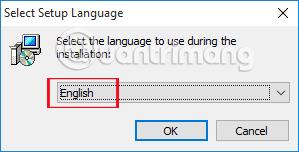
Duomenims kompiuteriuose visada kyla pavojus, kad juos užpuls virusai ar kenkėjiškos programos. Todėl būtina turėti antivirusinę ir kenkėjiškų programų programinę įrangą. Tačiau tarp šimtų tūkstančių programinės įrangos yra net antikenkėjiškų programų, todėl vartotojams bus sunku pasirinkti, ypač kai vis daugiau atsiranda naujų kenkėjiškų programų tipų.
Jei ieškote profesionalaus, reaguojančio kenkėjiškų programų pašalinimo įrankio, Zemana AntiMalware yra kandidatas. Programa turi galingas kenkėjiškų programų prevencijos ir pašalinimo funkcijas. Be to, „Zemana AntiMalware“ reguliariai atnaujinama informacija, padedančia aptikti naujausius kenkėjiškų programų tipus šiandien. Šiame straipsnyje parodysime, kaip įdiegti ir naudoti „Zemana AntiMalware“, kad pašalintumėte kenkėjišką programą „Windows 10“ kompiuteriuose.
Zemana AntiMalware programinė įranga pašalina kenkėjiškas programas
Pirmiausia atsisiųskite nemokamą bandomąją Zemana AntiMalware programos versiją naudodami toliau pateiktą nuorodą:
1 žingsnis:
Atsisiuntę Zemana AntiMalware į kompiuterį, paleidžiame programinės įrangos sąrankos failą. Spustelėkite, kad pasirinktumėte anglų kalbą, ir spustelėkite Gerai , kad tęstumėte diegimą.

2 žingsnis:
Spustelėkite Kitas. Tada pasirinkite parinktį Sutinku su sutartimi , kad sutiktumėte su Zemana AntiMalware diegimo sąlygomis. Spustelėkite Kitas , kad pereitumėte prie kito veiksmo.

3 veiksmas:
Jei norite pakeisti katalogą, kuriame saugomi programos failai, spustelėkite mygtuką Naršyti . Jei ne, spustelėkite Pirmyn , kad tęstumėte.

Zemana AntiMalware neturi daug diegimo parinkčių, todėl kitas dalykas yra spustelėti Kitas ir leisti programai įdiegti savo kompiuteryje. Žemiau yra programos sąsaja, kai baigsite diegimo veiksmus. Programa tęs duomenų bazių importavimo darbus .

4 veiksmas:
Kai duomenų atnaujinimo procesas bus baigtas, Zemana AntiMalware suaktyvins realaus laiko apsaugos režimą ir veiks sistemos fone.
Paspaudžiame mygtuką Nuskaityti, kad programa nuskaitytų sistemą ir patikrintų visus kompiuteryje esančius duomenis, kad aptiktų pavojingą kenkėjišką programą.

5 veiksmas:
Jei aptinkama pavojinga problema , programos sąsaja pasikeis iš žalios į raudoną , kaip parodyta toliau. Žemiau bus pateiktas kompiuteryje esančių duomenų kiekis, taip pat programos aptinkamo pavojaus kiekis.

6 veiksmas:
Kai dešiniuoju pelės mygtuku spustelėsite kiekvieną pavojų arba skyrių Remontas, mums bus suteikta daug skirtingų parinkčių, kaip tęsti apdorojimą, pvz., ištrinti, neįtraukti ir tt Toliau spustelėkite Pirmyn , kad pereitumėte prie kito veiksmo.

7 veiksmas:
Programa pradės valdyti sąraše esančius pavojus ir praneš apie sėkmę, kai visi pavojai bus pašalinti. Spustelėkite Atgal , kad grįžtumėte į pagrindinę Zemana AntiMalware sąsają.

8 veiksmas:
Jei norite nuskaityti ir patikrinti tam tikrus duomenis arba aplanką , tiesiog nuvilkite tą aplanką į pagrindinės Zemana AntiMalware sąsajos skyrių Deep Scan.

Programinė įranga taip pat nuskaito aplankų ar failų duomenis, kaip tai daroma sistemoje. Kai aptinkama pavojinga problema, sąsaja taip pat perspėja raudonai.

9 veiksmas:
Pagrindinėje programos sąsajoje spustelėkite krumpliaračio piktogramą , kad pakeistumėte kai kuriuos pasirenkamus nustatymus, jei vartotojas to reikia.

Čia pamatysite 6 pasirenkamus programos nustatymų elementus , įskaitant „Bendra“, „Nuskaitymas“, „Apsauga realiuoju laiku“, „Išskyrimai“, „Patikrinti, ar nėra naujinimų“ (Patikrinti, ar yra naujinimų) ir „Išplėstinė“.
Pavyzdžiui, skiltyje „ Bendra“ galime pakeisti „Zemana AntiMalware“ naudojamą kalbą į vietnamiečių skiltyje „Kalba“.

Aukščiau aprašyta, kaip įdiegti ir iš esmės naudoti „Zemana AntiMalware“ programą, kad būtų galima efektyviai ir profesionaliai pašalinti kenkėjiškas programas. Apskritai Zemana AntiMalware veikia gerai, nedaro įtakos kitoms antivirusinėms programoms ar Windows sistemoms. Be to, programa nuolatos atnaujins duomenis, kad aptiktų visiškai naujus kenkėjiškų programų tipus, todėl neignoruokite Zemana AntiMalware.
Daugiau informacijos rasite šiuose straipsniuose:
Linkime sėkmės!
Kai „Windows“ rodoma klaida „Neturite leidimo išsaugoti šioje vietoje“, tai neleis jums išsaugoti failų norimuose aplankuose.
„Syslog Server“ yra svarbi IT administratoriaus arsenalo dalis, ypač kai reikia tvarkyti įvykių žurnalus centralizuotoje vietoje.
524 klaida: Įvyko skirtasis laikas yra „Cloudflare“ specifinis HTTP būsenos kodas, nurodantis, kad ryšys su serveriu buvo nutrauktas dėl skirtojo laiko.
Klaidos kodas 0x80070570 yra dažnas klaidos pranešimas kompiuteriuose, nešiojamuosiuose kompiuteriuose ir planšetiniuose kompiuteriuose, kuriuose veikia „Windows 10“ operacinė sistema. Tačiau jis taip pat rodomas kompiuteriuose, kuriuose veikia „Windows 8.1“, „Windows 8“, „Windows 7“ ar senesnė versija.
Mėlynojo ekrano mirties klaida BSOD PAGE_FAULT_IN_NONPAGED_AREA arba STOP 0x00000050 yra klaida, kuri dažnai įvyksta įdiegus aparatinės įrangos tvarkyklę arba įdiegus ar atnaujinus naują programinę įrangą, o kai kuriais atvejais klaida yra dėl sugadinto NTFS skaidinio.
„Video Scheduler Internal Error“ taip pat yra mirtina mėlynojo ekrano klaida, ši klaida dažnai pasitaiko „Windows 10“ ir „Windows 8.1“. Šiame straipsnyje bus parodyta keletas būdų, kaip ištaisyti šią klaidą.
Norėdami pagreitinti „Windows 10“ paleidimą ir sutrumpinti įkrovos laiką, toliau pateikiami veiksmai, kuriuos turite atlikti norėdami pašalinti „Epic“ iš „Windows“ paleisties ir neleisti „Epic Launcher“ paleisti naudojant „Windows 10“.
Neturėtumėte išsaugoti failų darbalaukyje. Yra geresnių būdų saugoti kompiuterio failus ir išlaikyti tvarkingą darbalaukį. Šiame straipsnyje bus parodytos efektyvesnės vietos failams išsaugoti sistemoje „Windows 10“.
Nepriklausomai nuo priežasties, kartais jums reikės pakoreguoti ekrano ryškumą, kad jis atitiktų skirtingas apšvietimo sąlygas ir tikslus. Jei reikia stebėti vaizdo detales ar žiūrėti filmą, turite padidinti ryškumą. Ir atvirkščiai, galbūt norėsite sumažinti ryškumą, kad apsaugotumėte nešiojamojo kompiuterio akumuliatorių.
Ar jūsų kompiuteris atsitiktinai atsibunda ir pasirodo langas su užrašu „Tikrinti, ar nėra naujinimų“? Paprastai tai nutinka dėl MoUSOCoreWorker.exe programos – „Microsoft“ užduoties, padedančios koordinuoti „Windows“ naujinimų diegimą.








